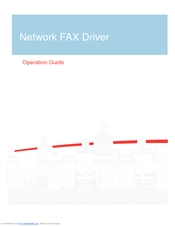Para sa KYOCERA TASKalfa 181 MFP upang gumana nang walang mga problema, ang mga driver ay dapat mai-install sa Windows. Hindi ito isang kumplikadong proseso, mahalagang malaman lamang kung saan mai-download ang mga ito. Mayroong apat na magkakaibang paraan, na tatalakayin sa artikulong ito.
Mga pamamaraan ng pag-install ng software para sa KYOCERA TASKalfa 181
Matapos maikonekta ang aparato sa PC, awtomatikong nakita ng operating system ang kagamitan at hinahanap ang naaangkop na driver para dito sa database nito. Ngunit hindi sila laging nandoon. Sa kasong ito, ang universal software ay naka-install, na kung saan ang ilang mga pag-andar ng aparato ay maaaring hindi gumana. Sa ganitong mga sitwasyon, mas mahusay na manu-manong i-install ang driver.
Paraan 1: Opisyal na Website ng KYOCERA
Upang i-download ang driver, ang pinakamahusay na pagpipilian ay upang simulan ang paghahanap dito mula sa opisyal na website ng tagagawa. Maaari kang makahanap ng software hindi lamang para sa modelo ng TASKalfa 181, kundi pati na rin para sa iba pang mga produkto ng kumpanya.
KYOCERA website
- Buksan ang pahina ng website ng kumpanya
- Pumunta sa seksyon Serbisyo / Suporta.
- Buksan ang kategorya Suporta ng Center.
- Pumili mula sa listahan "Category Product" sugnay "I-print", at mula sa listahan "Device" - "TASKalfa 181", at i-click "Paghahanap".
- Lumilitaw ang isang listahan ng mga driver, na ipinamamahagi ng bersyon ng OS. Dito maaari kang mag-download ng software pareho para sa mismong printer, at para sa scanner at fax. Mag-click sa pangalan ng driver upang i-download ito.
- Lilitaw ang teksto ng kasunduan. Mag-click "sumang-ayon" upang tanggapin ang lahat ng mga kondisyon, kung hindi man ay hindi magsisimula ang pag-download.
Ang nai-download na driver ay mai-archive. Alisin ang lahat ng mga file sa anumang folder gamit ang archiver.
Tingnan din: Paano kunin ang mga file mula sa isang archive ng ZIP
Sa kasamaang palad, ang mga driver para sa printer, scanner at fax ay may iba't ibang mga installer, kaya ang proseso ng pag-install ay kailangang ma-disassembled para sa bawat isa nang hiwalay. Magsimula tayo sa printer:
- Buksan ang hindi pa naalis na folder "Kx630909_UPD_en".
- Ilunsad ang installer sa pamamagitan ng pag-double click sa file "Setup.exe" o "KmInstall.exe".
- Sa window na bubukas, tanggapin ang mga termino ng paggamit ng produkto sa pamamagitan ng pag-click sa pindutan Tanggapin.
- Para sa mabilis na pag-install, mag-click sa pindutan sa installer menu "Pag-install ng Express".
- Sa window na lilitaw, sa itaas na talahanayan, piliin ang printer kung saan mai-install ang driver, at mula sa mas mababang isa, piliin ang mga pag-andar na nais mong gamitin (inirerekumenda na piliin ang lahat). Pagkatapos pindutin ang pindutan I-install.
Nagsisimula ang pag-install. Maghintay hanggang sa makumpleto na, pagkatapos nito maaari mong isara ang window ng installer. Upang mai-install ang driver para sa KYOCERA TASKalfa 181 scanner, kailangan mong gawin ang sumusunod:
- Pumunta sa hindi direktoryo na direktoryo "ScannerDrv_TASKalfa_181_221".
- Buksan ang folder "TA181".
- Patakbuhin ang file "setup.exe".
- Piliin ang wika ng Setup Wizard at mag-click "Susunod". Sa kasamaang palad, ang listahan ay hindi naglalaman ng wikang Russian, kaya ang mga tagubilin ay bibigyan gamit ang Ingles.
- Sa welcome page ng installer, mag-click "Susunod".
- Sa puntong ito, kailangan mong tukuyin ang pangalan ng scanner at ang address ng host. Inirerekomenda na iwanan ang mga setting na ito sa pamamagitan ng default sa pamamagitan ng pag-click "Susunod".
- Nagsisimula ang pag-install ng lahat ng mga file. Hintayin mong matapos ito.
- Sa huling window, i-click "Tapos na"upang isara ang window ng installer.
Ang KYOCERA TASKalfa 181 scanner software ay naka-install. Upang mai-install ang driver ng fax, gawin ang sumusunod:
- Ipasok ang hindi tinanggal na folder "FAXDrv_TASKalfa_181_221".
- Pumunta sa direktoryo "FAXDrv".
- Buksan ang direktoryo "FAXDriver".
- Ilunsad ang installer ng driver para sa fax sa pamamagitan ng pag-double click sa file "KMSetup.exe".
- Sa window ng maligayang pagdating, mag-click "Susunod".
- Piliin ang tagagawa at modelo ng fax, pagkatapos ay pindutin ang "Susunod". Sa kasong ito, ang modelo ay "Kyocera TASKalfa 181 NW-FAX".
- Ipasok ang pangalan ng fax ng network at suriin ang kahon sa tabi Oogamitin ito nang default. Matapos ang pag-click na iyon "Susunod".
- Suriin ang iyong mga pagpipilian sa pag-install at mag-click I-install.
- Ang pagsisimula ng mga sangkap ng driver ay nagsisimula. Maghintay hanggang sa makumpleto ang prosesong ito, at pagkatapos ay lumilitaw sa window, suriin ang kahon sa tabi Hindi at i-click "Tapos na".
Kinumpleto nito ang pag-install ng lahat ng mga driver para sa KYOCERA TASKalfa 181. I-restart ang iyong computer upang simulan ang paggamit ng MFP.
Paraan 2: Software ng Third-Party
Kung ang pagpapatupad ng mga tagubilin sa unang pamamaraan ay nagdulot ng mga paghihirap para sa iyo, maaari kang gumamit ng mga espesyal na programa upang i-download at mai-install ang mga driver ng KYOCERA TASKalfa 181 MFP. Maraming mga kinatawan ng kategoryang ito, na may pinakapopular sa kanila ay maaari mong makita sa aming website.
Magbasa nang higit pa: Mga programa para sa pag-install ng mga driver
Ang bawat naturang programa ay may sariling natatanging tampok, ngunit ang algorithm para sa pagsasagawa ng isang pag-update ng software ay katulad sa lahat: una kailangan mong magpatakbo ng isang system scan para sa lipas na o nawawalang mga driver (madalas na ginagawa ito ng programa sa awtomatikong pagsisimula), pagkatapos ay mula sa listahan na kailangan mong piliin ang nais na software para sa pag-install at i-click ang naaangkop pindutan. Suriin natin ang paggamit ng mga naturang programa gamit ang halimbawa ng SlimDrivers.
- Ilunsad ang app.
- Simulan ang pag-scan sa pamamagitan ng pagpindot sa pindutan "Start Scan".
- Hintayin upang makumpleto ito.
- Mag-click "I-download ang Update" kabaligtaran ang pangalan ng kagamitan upang mai-download, at kalaunan mai-install ang driver para dito.
Sa gayon, maaari mong mai-update ang lahat ng mga lipas na driver sa iyong computer. Matapos kumpleto ang proseso ng pag-install, isara lamang ang programa at i-restart ang PC.
Paraan 3: Maghanap para sa isang driver sa pamamagitan ng hardware ID
Mayroong mga espesyal na serbisyo kung saan maaari kang maghanap para sa isang driver sa pamamagitan ng hardware identifier (ID). Alinsunod dito, upang mahanap ang driver para sa KYOCERA Taskalfa 181 printer, kailangan mong malaman ang ID nito. Karaniwan ang impormasyong ito ay matatagpuan sa "Mga Katangian" ng kagamitan sa Manager ng aparato. Ang identifier para sa printer na pinag-uusapan ay ang mga sumusunod:
USBPRINT KYOCERATASKALFA_18123DC
Ang algorithm ng mga pagkilos ay simple: kailangan mong buksan ang pangunahing pahina ng serbisyo sa online, halimbawa, DevID, at ipasok ang identifier sa larangan ng paghahanap, at pagkatapos ay i-click ang pindutan "Paghahanap", at pagkatapos ay mula sa listahan ng mga driver na natagpuan piliin ang naaangkop na isa at ilagay ito sa pag-download. Ang karagdagang pag-install ay katulad ng inilarawan sa unang pamamaraan.
Magbasa nang higit pa: Paano makahanap ng driver sa pamamagitan ng hardware ID
Pamamaraan 4: Mga tool sa Katutubong Windows
Upang mai-install ang mga driver para sa KYOCERA TASKalfa 181 MFP, hindi mo kailangang magdagdag ng karagdagang software, ang lahat ay maaaring gawin sa loob ng OS. Upang gawin ito:
- Buksan "Control Panel". Maaari itong gawin sa pamamagitan ng menu. Magsimulasa pamamagitan ng pagpili mula sa listahan "Lahat ng mga programa" item ng parehong pangalan na matatagpuan sa folder "Serbisyo".
- Piliin ang item "Mga aparato at Printer".
Mangyaring tandaan, kung ang pagpapakita ng mga item ay ayon sa kategorya, pagkatapos ay kailangan mong mag-click Tingnan ang Mga aparato at Printer.
- Sa tuktok na panel ng window na lilitaw, mag-click Magdagdag ng Printer.
- Maghintay hanggang makumpleto ang pag-scan, pagkatapos ay piliin ang mga kinakailangang kagamitan mula sa listahan at mag-click "Susunod". Sa hinaharap, sundin ang mga simpleng tagubilin ng Wizard ng Pag-install. Kung ang listahan ng mga nakitang kagamitan ay walang laman, mag-click sa link "Ang kinakailangang printer ay hindi nakalista.".
- Piliin ang huling item at pindutin "Susunod".
- Piliin ang port kung saan konektado ang printer, at i-click "Susunod". Inirerekomenda na iwanan mo ang default na setting.
- Piliin ang tagagawa mula sa kaliwang listahan, at ang modelo mula sa kanang listahan. Pagkatapos pindutin ang pindutan "Susunod".
- Maglagay ng isang bagong pangalan para sa naka-install na kagamitan at mag-click "Susunod".
Magsisimula ang pag-install ng driver para sa aparato na gusto mo. Matapos makumpleto ang prosesong ito, inirerekomenda na i-restart mo ang iyong computer.
Konklusyon
Ngayon alam mo ang tungkol sa apat na mga paraan upang mai-install ang mga driver para sa KYOCERA TASKalfa 181 aparato ng multifunction.Ang bawat isa sa kanila ay may sariling natatanging tampok, ngunit lahat ng mga ito ay pantay na pinapayagan ang pagkamit ng solusyon ng gawain.